Remarque : Nous faisons de notre mieux pour vous fournir le contenu d’aide le plus récent aussi rapidement que possible dans votre langue. Cette page a été traduite automatiquement et peut donc contenir des erreurs grammaticales ou des imprécisions. Notre objectif est de faire en sorte que ce contenu vous soit utile. Pouvez-vous nous indiquer en bas de page si ces informations vous ont aidé ? Voici l’article en anglais à des fins de référence aisée.
Vous pouvez ajouter un numéro de téléphone mobile, personnel ou d’autres numéros de téléphone à votre copie de la carte de visite d’une autre personne, ainsi que d’autres informations, comme son anniversaire. Vous pouvez également modifier et ajouter d’autres informations à votre propre carte de visite Skype Entreprise.
Modification de votre copie des informations de contact d’une personne
Ces informations sont stockées dans Outlook. Vous pouvez également modifier son nom de manière à ce que la personne apparaisse dans votre liste de contacts sous forme de pseudonyme ou d’un autre nom personnalisé.
-
Sur la carte de visite de cette personne, cliquez sur l’onglet Contact, puis sur Ajouter.
Remarque : Si ce contact comporte plusieurs profils, la boîte de dialogue qui s’affiche vous demande de sélectionner le profil à modifier, puis d’indiquer si vous souhaitez enregistrer le profil modifié comme profil par défaut une fois que vous l’avez révisé. Procédez aux sélections souhaitées, puis cliquez sur OK.
-
Sur la version du réplica de la carte de visite qui s’ouvre, pour modifier la manière dont s’affiche le nom du contact dans votre affichage Skype Entreprise, tapez un autre nom pour le contact dans le champ Nom.
-
Cliquez sur la signe plus (+) en regard des en-têtes Messagerie électronique, Téléphone, Adresse et/ou Anniversaire, puis tapez les informations à ajouter dans ces champs. (Vous ne pouvez pas effectuer de modifications ni d’ajouts dans les informations répertoriées dans l’en-tête Bureau.)
-
Cliquez sur Enregistrer.
Vos modifications doivent apparaître dans Skype Entreprise et Outlook après quelques minutes.
Format de numéro de téléphone international
Lorsque vous ajoutez des numéros internationaux, tapez le signe + suivi de l’indicatif du pays puis du numéro local. Vous pouvez ajouter des parenthèses et des tirets pour plus de lisibilité, mais Skype Entreprise enregistre le numéro au format international.
Voir les exemples ci-dessous, ou recherchez votre propre indicatif de pays.
|
Pays/région du destinataire |
Indicatif du pays |
Numéro de téléphone local |
Numéro de téléphone international pour Lync |
|
Chine |
86 |
(12) 3456789 |
+86123456789 |
|
France |
33 |
01 02 03 04 05 |
+330102030405 |
|
Royaume-Uni |
44 |
12345 678 910 |
+4412345678910 |
|
États-Unis |
i |
(555) 555-0155 |
+15555550155 |
|
Venezuela |
58 |
58 (3456) 789, 10, 11 |
+5834567891011 |
Conseils :
-
Vous pouvez entrer un numéro de poste ou un code d’accès qui s’affiche mais n’est pas composé :
-
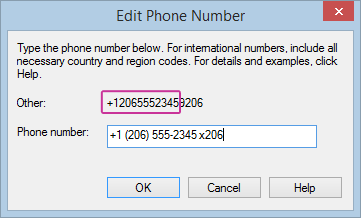
-
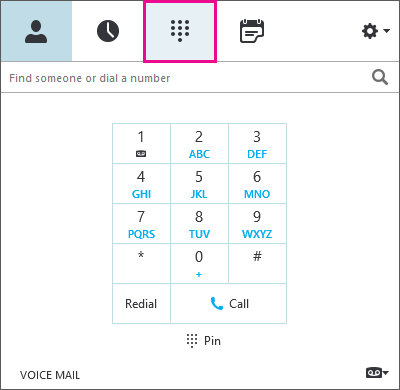
-
Entrez le numéro au format international, en commençant par un signe plus.
-
Ajoutez un espace à la fin du numéro de téléphone, entrez un X (pour le poste) ou un autre caractère spécial, puis entrez le numéro de poste.
-
Skype Entreprise compose uniquement le numéro principal.
-
Une fois que l’appel est connecté, utilisez le clavier de Skype Entreprise pour entrer le numéro de poste ou le code d’accès.










